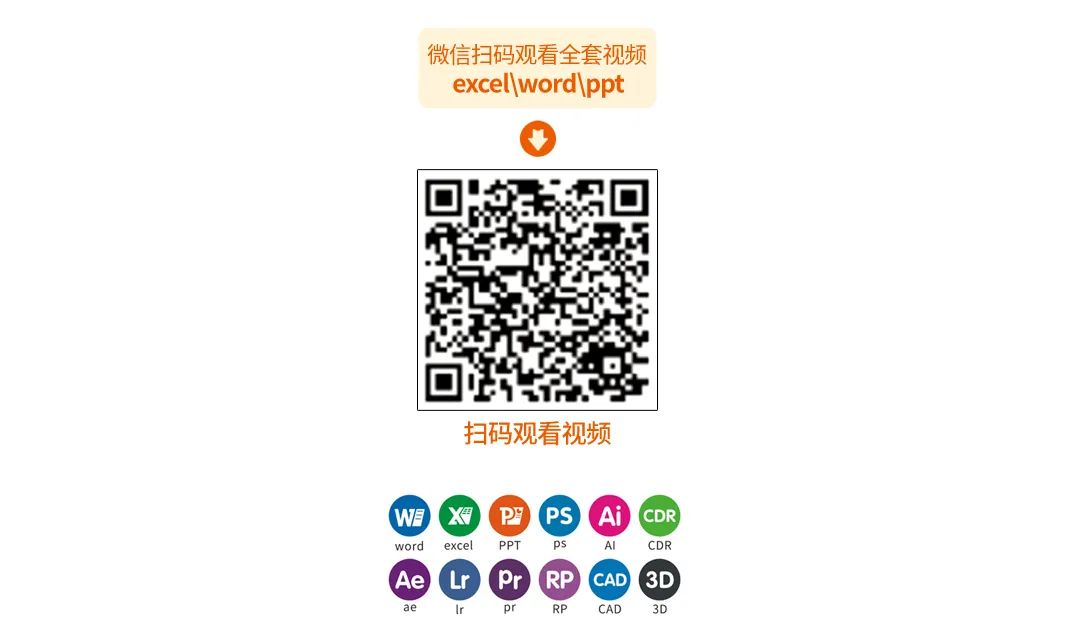
大家好,我是随心,好久不见!
上个月,我受邀前往我们当地的邮政公司,给大家分享了一些制作PPT的技巧。为了这次讲课,我做了一个60多页的PPT。这个PPT不仅是我用于演示的幻灯片,同时我也要在这个PPT上进行操作,演示某些技巧。

这个“超大容量”PPT分为六个章节,我做了六张过渡页。但在讲课的过程中,我发现了一些问题。前后文的关联性很强,有时候我需要退出演示模式,在左侧的缩略图中寻找某一个章节,一慌乱,还真的不好找。
那有没有什么办法能够把这个步骤简化呢?还真有。活到老,学到老,我又发现了PPT的一个宝藏功能“缩放定位”。注意:office2019以上才有“缩放定位”的功能。

首先,在左边编辑栏空白处点右键,选择【新增节】。

建议在每个过渡页前【新增节】这样就能很好的把整个PPT根据内容的不同分为不同的章节。
接下来【插入】-【链接】-【缩放定位】-【摘要缩放定位】。

会弹出这个界面,你会发现过渡页都是默认打勾的。点击【插入】。

在编辑栏中自动增加了一页,6张过渡页的页面都显示在上面了。同样,这个页面也是可以编辑的。

可以找一张这样的作为背景。

再调整形状。

来看看最后的效果吧。点到哪,跳到哪。


扫码加好友,领取海量PPT源文件
PPT教程文章推荐
+
用上这4个PPT实战小技巧,老板叫我做PPT的时候再也不手忙脚乱!
还在眼馋别人做出的双重曝光效果?用PPT你也可以!
如何用PPT展示公司资质?6种方法美观又实用
老板给了一颗油菜,叫我做PPT,怎么办?
看了《乘风破浪的姐姐》,我才知道色块拼接这么牛逼!
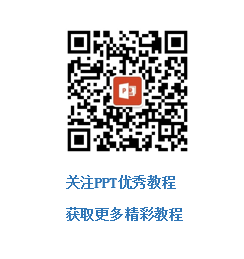
 月明船笛参差起,风定池莲自在香。
——《桥南纳凉》【宋】陆游
月明船笛参差起,风定池莲自在香。
——《桥南纳凉》【宋】陆游
喜欢的话就点个在看吧

 !
!
























 被折叠的 条评论
为什么被折叠?
被折叠的 条评论
为什么被折叠?








